
Tastenkürzeleinstellung: Registrieren des individualisierten Betriebs
Wählen Sie die gewünschten Tastenkürzel für die folgenden Einstellungen aus, die im Bildschirm [KOPIE], im Bildschirm [SCANNEN] und im Bildschirm [SPEICHERN] angezeigt werden sollen, um die Bedienbarkeit zu verbessern.
Max. 4 Tastenkürzel können unter [Anwendung] im Bildschirm [KOPIE] angezeigt werden.
Max. 2 Tastenkürzel können unter [Anwendung] (aufrufbar über den Bildschirm [SCANNEN] - Scaneinstellung) angezeigt werden.
Max. 4 Tastenkürzel können unter [Qualitätsanpass.] im Bildschirm [KOPIE] angezeigt werden.
Max. 4 Tastenkürzel können unter [Qualitätsanpass.] im Bildschirm "Scaneinstellung" des Bildschirms [SCANNEN] angezeigt werden.
Max. 4 Tastenkürzel können unter [Qualitätsanpass.] im Bildschirm [SPEICHERN] angezeigt werden.
Legen Sie fest, ob entweder Direktaufruftasten oder die Dichteeinstellung unter [Qualitätsanpass.] im Bildschirm [KOPIE], im Scaneinstellungsbildschirm (aufrufbar über den Bildschirm [SCANNEN] und im Bildschirm [SPEICHERN] angezeigt werden soll(en). Wenn die Dichteeinstellung ausgewählt wird, werden im Bildschirm nicht die unter [Qualitätsanpass.] im Bildschirm [KOPIE] und im Bildschirm "Scaneinstellung" des Bildschirms [SCANNEN] und des Bildschirms [SPEICHERN] angegebenen Tastenkürzel angezeigt.
Max. 4 Tastenkürzel können unter [Ausgabeeinst.] im Bildschirm [KOPIE] angezeigt werden.
Rufen Sie max. sechs Tastenkürzel für den Kopier-Modusspeicher im Bildschirm [Kopie] auf.
Rufen Sie max. sechs Tastenkürzel für den Scan-Modusspeicher im Bildschirm [SCANNEN] auf.
Rufen Sie max. sechs Tastenkürzel für den Programmspeicher im Bildschirm [SPEICHERN] auf.
Gehen Sie wie unter Benutzereinstellung beschrieben vor, um den Bildschirm [Bedienereinstellung] anzuzeigen.
Drücken Sie auf [Systemeingaben] im Bildschirm [Benutzereinstellung] und drücken Sie dann auf [Tastenkürzeleinstellung].
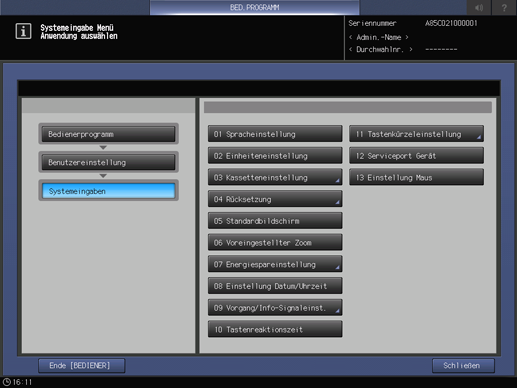
Zur Anzeige der Tastenkürzel unter Tastenkürzel unter [Anwendung] im Bildschirm [KOPIE] drücken Sie auf [Anwendung (Kopie)], um den Bildschirm [Tastenkürzeleinstellung] aufzurufen.
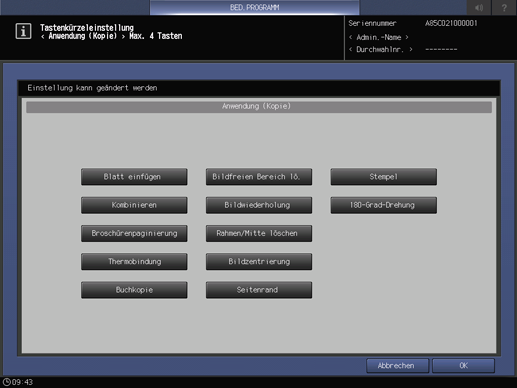
Wählen Sie die gewünschten Anwendungsfunktionstasten. Es können max. 4 Tasten ausgewählt werden.
Drücken Sie auf [OK], um die Einstellung abzuschließen.
Der Bildschirm [Tastenkürzeleinstellung] wird wieder angezeigt.
Wenn Sie die Änderung abbrechen möchten, drücken Sie auf [Abbrechen]. In beiden Fällen wird wieder der Bildschirm [Tastenkürzeleinstellung] angezeigt.
Bildschirm [SCANNEN] - Zur Anzeige der Tastenkürzel unter [Anwendung] im Bildschirm "Scaneinstellung" drücken Sie auf [Anwendung (Scan)], um den Bildschirm [Tastenkürzeleinstellung] aufzurufen.
Wählen Sie die gewünschten Anwendungsfunktionstasten. Es können max. 2 Tasten ausgewählt werden.
Drücken Sie auf [OK], um die Einstellung abzuschließen.
Der Bildschirm [Tastenkürzeleinstellung] wird wieder angezeigt.
Wenn Sie die Änderung abbrechen möchten, drücken Sie auf [Abbrechen]. In beiden Fällen wird wieder der Bildschirm [Tastenkürzeleinstellung] angezeigt.
Zur Anzeige der Tastenkürzel unter [Qualitätsanpass.] im Bildschirm [KOPIE] drücken Sie auf [Qualitätsanpass.], um den Bildschirm [Tastenkürzeleinstellung] aufzurufen.
Wählen Sie die gewünschten Funktionstasten für die Qualitätsanpassung. Es können max. 4 Tasten ausgewählt werden.
Drücken Sie auf [OK], um die Einstellung abzuschließen.
Wenn Sie die Änderung abbrechen möchten, drücken Sie auf [Abbrechen]. In beiden Fällen wird wieder der Bildschirm [Tastenkürzeleinstellung] angezeigt.
Zur Anzeige der Tastenkürzel unter [Qualitätsanpass.] im Bildschirm "Scaneinstellung" des Bildschirms [SCANNEN] drücken Sie auf [Qualitätsanpassung (Scan)], um den Bildschirm [Tastenkürzeleinstellung] aufzurufen.
Wählen Sie die gewünschten Funktionstasten für die Qualitätsanpassung. Es können max. 4 Tasten ausgewählt werden.
Drücken Sie auf [OK], um die Einstellung abzuschließen.
Wenn Sie die Änderung abbrechen möchten, drücken Sie auf [Abbrechen]. In beiden Fällen wird wieder der Bildschirm [Tastenkürzeleinstellung] angezeigt.
Zur Anzeige der Tastenkürzel unter [Qualitätsanpass.] im Bildschirm [SPEICHERN] drücken Sie auf [Qualitätsjustage (speichern)], um den Bildschirm [Tastenkürzeleinstellung] aufzurufen.
Wählen Sie die gewünschten Funktionstasten für die Qualitätsanpassung. Es können max. 4 Tasten ausgewählt werden.
Drücken Sie auf [OK], um die Einstellung abzuschließen.
Der Bildschirm [Tastenkürzeleinstellung] wird wieder angezeigt.
Wenn Sie die Änderung abbrechen möchten, drücken Sie auf [Abbrechen]. In beiden Fällen wird wieder der Bildschirm [Tastenkürzeleinstellung] angezeigt.
Bildschirm [KOPIE], Bildschirm [SCANNEN] - Um auszuwählen, ob die Tastenkürzel oder die Dichteeinstellung unter dem Bildschirm "Scaneinstellung" oder unter [Qualitätsanpass.] des Bildschirms [SPEICHERN] angezeigt werden sollen, drücken Sie auf [Qualitätsanp. Bereicheins], um den Bildschirm [Qualitätsanp. Bereicheins] aufzurufen.
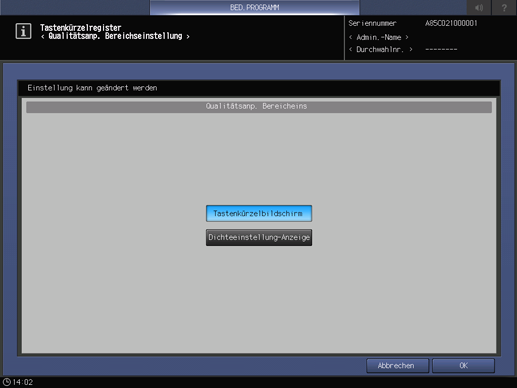
Wählen Sie entweder [Tastenkürzelbildschirm] oder [Dichteeinstellung-Anzeige].
Drücken Sie auf [OK], um die Einstellung abzuschließen.
Wenn Sie die Änderung abbrechen möchten, drücken Sie auf [Abbrechen]. In beiden Fällen wird wieder der Bildschirm [Tastenkürzeleinstellung] angezeigt.
Zur Anzeige der Tastenkürzel unter [Ausgabeeinstellung] im Bildschirm [KOPIE] drücken Sie auf [Ausgabeeinstellung], um den Bildschirm [Tastenkürzeleinstellung] aufzurufen.
Wählen Sie die gewünschten Funktionstasten für die Ausgabeeinstellung. Es können max. 4 Tasten ausgewählt werden.
Wenn Sie die Änderung abbrechen möchten, drücken Sie auf [Abbrechen]. In beiden Fällen wird wieder der Bildschirm [Tastenkürzeleinstellung] angezeigt.
Zur Anzeige der Tastenkürzel für den Kopier-Modusspeicher im Bildschirm [KOPIE] drücken Sie auf [Kopier-Modusspeicher], um den Registrierungsbildschirm aufzurufen.
Drücken Sie die Taste des gewünschten Kopier-Modusspeichers. Sechs Kopier-Modusspeichertasten können zu [F1] bis [F6] zugewiesen werden.
Drücken Sie auf [OK], um die Einstellung abzuschließen.
Wenn Sie die Änderung abbrechen möchten, drücken Sie auf [Abbrechen]. In beiden Fällen wird wieder der Bildschirm [Tastenkürzeleinstellung] angezeigt.
Zur Anzeige der Tastenkürzel für den Kopier-Modusspeicher im Bildschirm [SCANNEN] drücken Sie auf [Scan-Modusspeicher], um den Registrierungsbildschirm aufzurufen.
Drücken Sie die Taste des gewünschten Scan-Modusspeichers. Sechs Scan-Modusspeichertasten können zu [F1] bis [F6] zugewiesen werden.
Drücken Sie auf [OK], um die Einstellung abzuschließen.
Wenn Sie die Änderung abbrechen möchten, drücken Sie auf [Abbrechen]. In beiden Fällen wird wieder der Bildschirm [Tastenkürzeleinstellung] angezeigt.
Zur Anzeige der Programmspeicher-Tastenkürzel im Bildschirm [SPEICHERN] drücken Sie auf [Programmspeicher], um den Registrierungsbildschirm aufzurufen.
Drücken Sie die Taste des gewünschten Programmspeichers. Sechs Programmspeichertasten können zu [F1] bis [F6] zugewiesen werden.
Drücken Sie auf [OK], um die Einstellung abzuschließen.
Wenn Sie die Änderung abbrechen möchten, drücken Sie auf [Abbrechen]. In beiden Fällen wird wieder der Bildschirm [Tastenkürzeleinstellung] angezeigt.